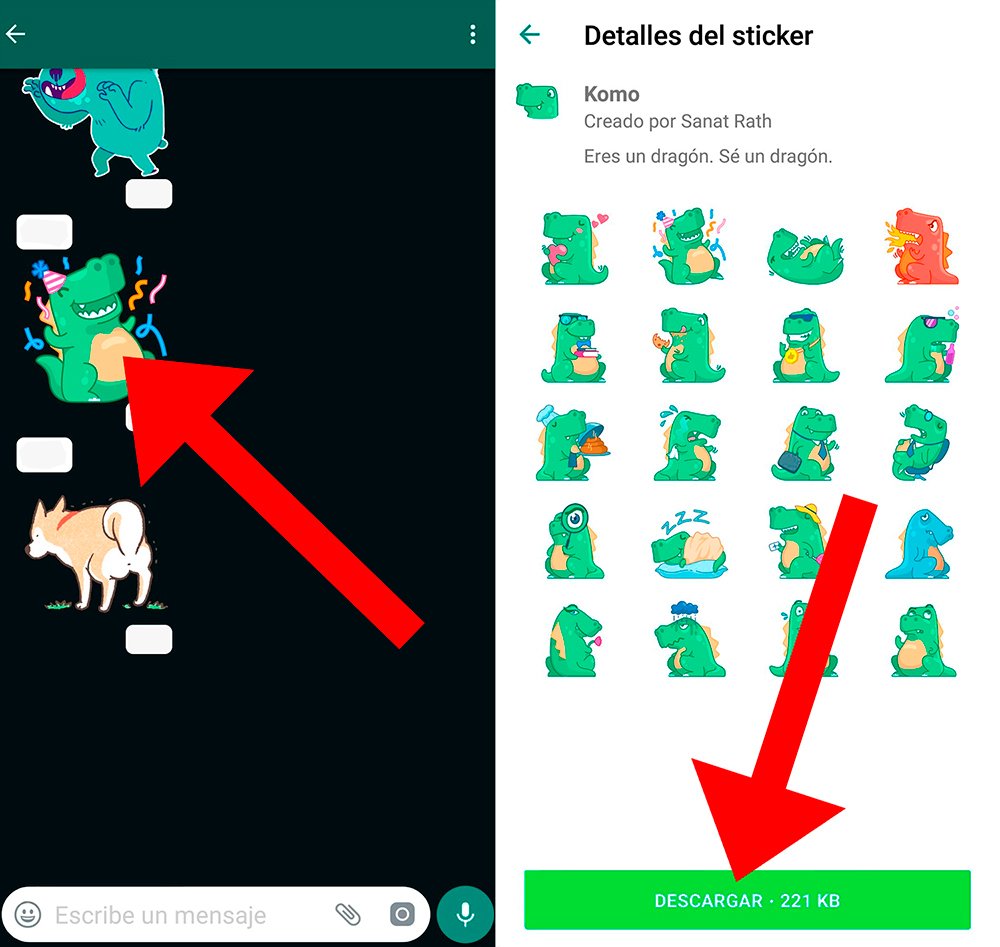Los stickers de WhatsApp ya están disponibles en la popular aplicación de mensajería instantánea y en esta guía te contamos cómo usarlos, enviarlos y descargarlos en nuestro smartphone. Y es que los stickers o pegatinas representan una nueva alternativa a los ya clásicos emoji, colecciones de imágenes personalizadas que podemos usar para expresar nuestras ideas, sentimientos o intenciones de una forma más divertida gracias a su propio diseño y generoso tamaño. Eso sí, para usar los stickers en nuestro móvil debemos tener la aplicación actualizada a partir de las versiones 2.18.329 en Android y 2.18.100 en iOS, ambas disponibles a partir del 25 de octubre de 2018. A continuación, cómo utilizar y descargar los stickers de WhatsApp.
Cómo usar los stickers de WhatsApp
Para acceder al apartado de stickers de WhatsApp tan solo debemos pulsar sobre el icono de la cara sonriente situado a la izquierda del cuadro de texto de un chat, el icono nativo de la aplicación, no del teclado virtual de nuestro terminal. Es el mismo icono que abre las opciones de emojis y GIF.
Cuando accedamos a dicho apartado aparecerán los clásicos emojis de WhatsApp, aunque ahora, junto al selector de emoji y GIF situado en la parte inferior aparecerá un nuevo acceso a los stickers en forma de pegatina.
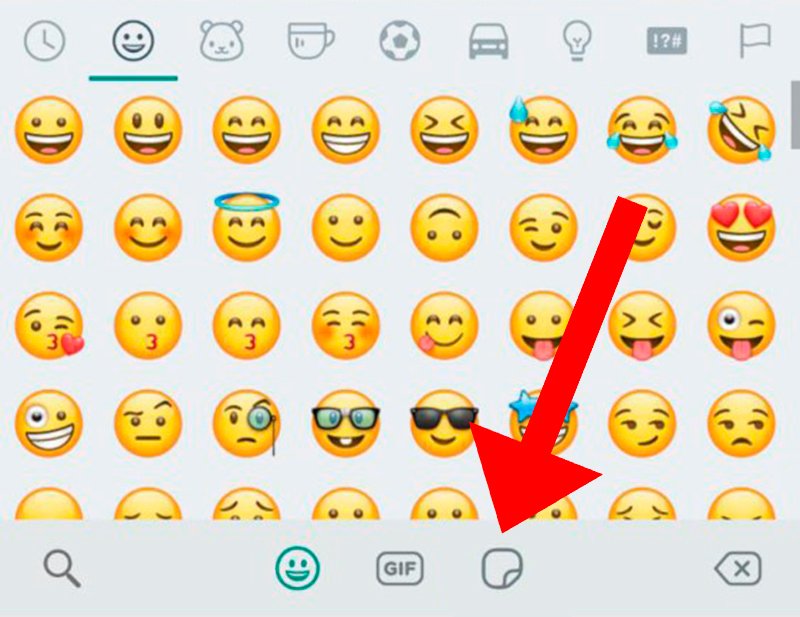
Ya dentro del menú de stickers, podremos seleccionar la colección que queramos usar en cada momento gracias al selector situado en la parte superior de la galería de pegatinas. Aparecerán más o menos dependiendo de las colecciones que hayamos descargado previamente. Justo a la derecha aparecerán tres iconos extra con un reloj, una estrella y un corazón, o lo que es lo mismo, los más usados recientemente, los favoritos y aquellos que representen emociones, respectivamente.
Tan solo nos faltará seleccionar el que queramos mandar y pulsar sobre el icono de enviar, como con un emoji o GIF. Además, si mantenemos la presión sobre algún sticker del chat, aparecerá el típico menú contextual con opciones como:
- Responder
- Reenviar
- Favorito
- Eliminar
Cómo descargar nuevos stickers
Para descargar nuevos stickers para nuestra cuenta de WhatsApp tan solo debemos pulsar sobre el icono de la cara sonriente, pulsar sobre el icono de stickers bajo la colección de emojis y acceder al icono Más representado por un símbolo + en un círculo y situado en la esquina superior derecha de nuestras colecciones de stickers.

Dicha acción nos llevará a un menú con diferentes colecciones de stickers agrupadas junto a un icono de una flecha apuntando hacia abajo en un círculo para descargar la colección que nos interese. En la misma pantalla de Stickers, debajo de Todos los stickers y Mis stickers aparecerá un acceso tipo Google Play o AppStore con el mensaje Obtén más stickers, lo que nos llevará ala tienda digital de stickers con colecciones creadas por terceros.
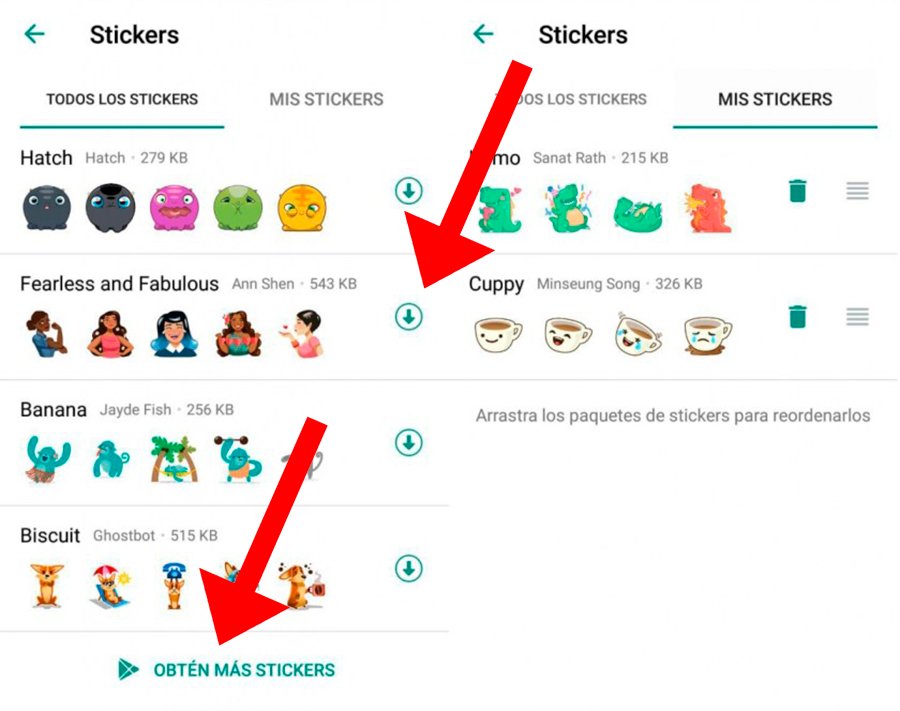
Aviso: Debemos ser cuidados con qué tipo de sticker descargamos en nuestro WhatsApp, porque están creados por desconocidos y pueden provocar fallos de estabilidad o, incluso, de privacidad.
Cómo descargar stickers de nuestros contactos
También existe la posibilidad de descargar stickers que nos manden nuestros contactos; para ello, tan solo debemos pulsar sobre el sticker que nos hayan enviado y que queramos añadir a nuestra colección para desplegar un menú contextual con tres opciones:
- Ver más
- Cancelar
- Añadir a favoritos
Si pulsamos sobre Ver más accederemos a la colección completa de dicho sticker, lo que nos permitirá descargarla a través del icono Descargar, junto al espacio que ocupará del almacenamiento de nuestro terminal.